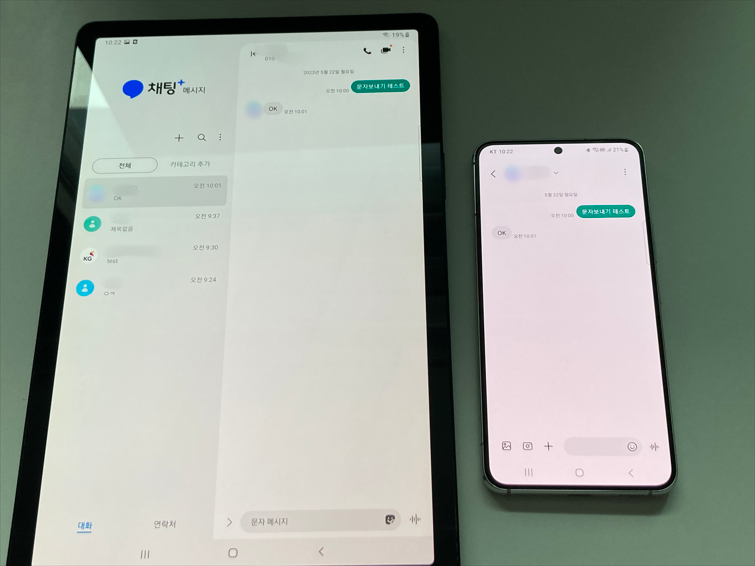갤럭시 스마트폰의 다른 기기에서도 전화 문자하기 CMC 기능 사용 방법을 알아보겠습니다. 태블릿이나 다른 스마트폰을 사용해서 기존 핸드폰에서 사용하던 전화 통화나 문자를 해볼 수 있습니다.
전화나 문자를 해야될일이 있을때 평소 사용하던 스마트폰 말고도 태블릿이나 다른 핸드폰으로도 연락을 해볼 수가 있어서 유용합니다. 추가 유심을 꽂을 필요없이 와이파이 및 데이터로 연결만으로 수신이나 발신이 가능한데요. 설정 후 사용하는 방법을 확인해보도록 하겠습니다.
다른 기기에서도 전화 문자하기 설정
디바이스간에 동일한 삼성 계정을 사용하고, 로그인되어 있어야 되고요. 와이파이나 모바일 데이터 연결 상태일때 사용해볼 수 있습니다.
1. 설정으로 들어가주신 이후에 기기간 연결 메뉴를 선택합니다.
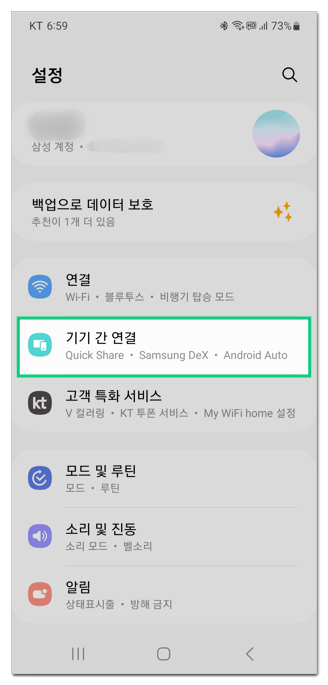
2. 다른 기기에서도 전화 문자하기 메뉴를 선택합니다.
안드로이드 12 OS 이하 버전이라면 설정 > 유용한 기능 > 다른 기기에서도 전화 문자하기 순서로 들어가주시면 됩니다.
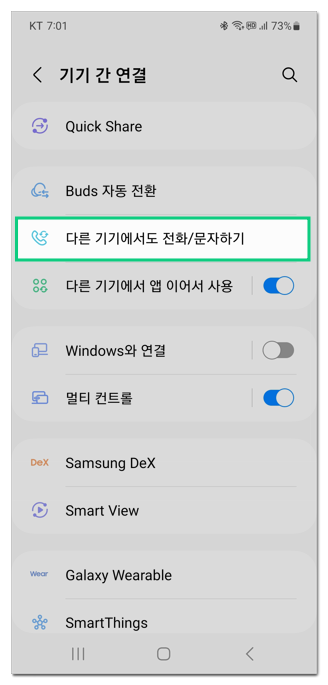
3. 다양한 기기에서 대화, 통화 중 기기전환을 사용해볼 수 있습니다. SMS, 통화기록, 연락처 등의 접근 권한에 동의를 해줍니다.
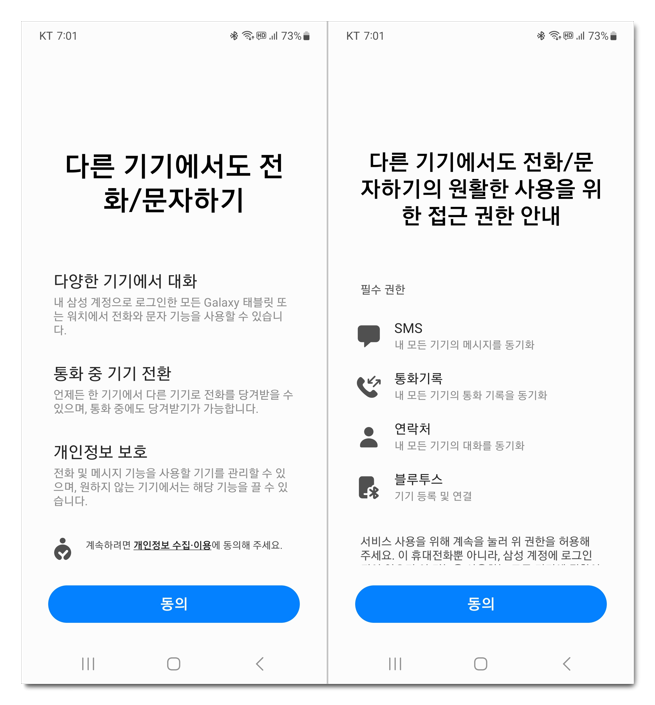
4. 현재 휴대전화의 연결된 삼성 계정과 번호가 나오고요.
기기 연결 방법에서 와이파이만 연결시나 와이파이 또는 모바일 네트워크를 선택할 수 있습니다.
다른 기기에서 전화하기와 문자 보내기 메뉴를 활성화를 해주시면 됩니다.
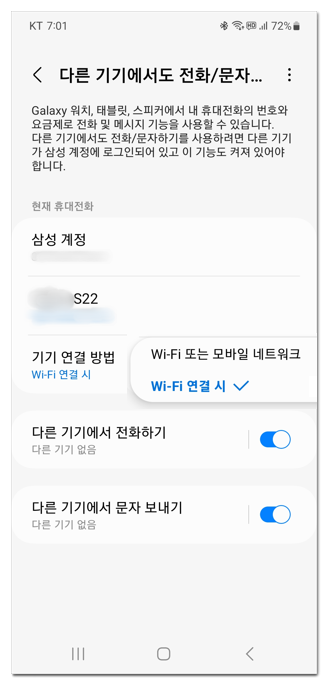
5. 상단에서 빠른 실행을 위해서 버튼을 추가할 수가 있습니다. 길게 누른후 버튼 아이콘 메뉴에 추가를 해주면 되고요. 기능이 활성화 되어있어도 파란색으로 나오지 않습니다.
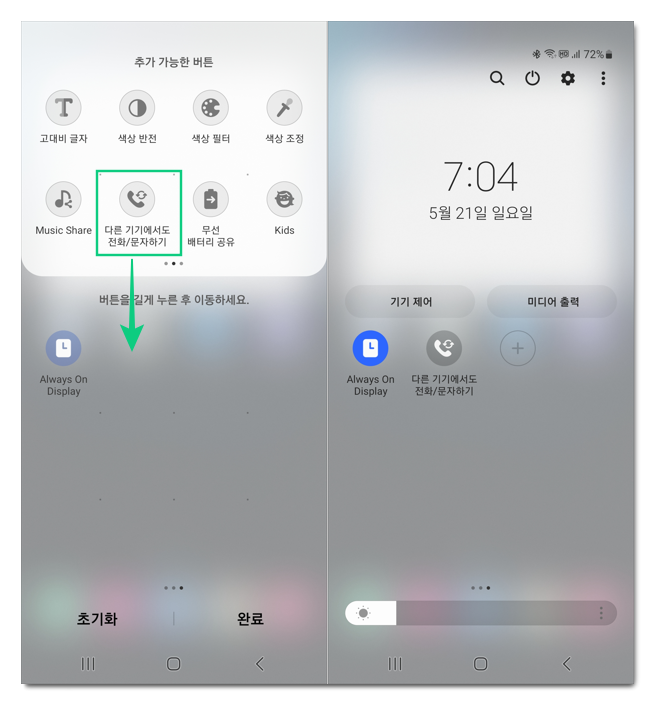
6. 연결해서 사용하려는 다른 갤럭시 기기에서도 동일하게 설정을 해주셔야 됩니다. 저는 갤럭시탭에서 통화나 메시지를 보낼때 사용하기 위해서 설정을 해보겠는데요.
설정의 유용한 기능으로 들어갑니다. 태블릿도 다른 기기에서도 전화/문자하기 항목을 활성화 합니다.
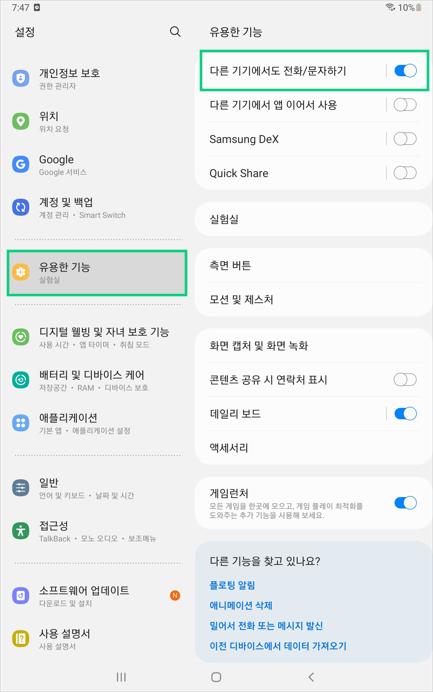
7. 동의를 해주시고요.
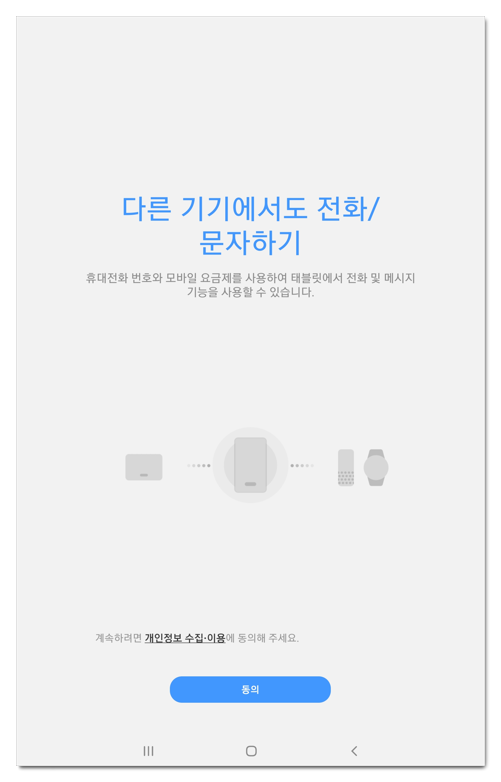
8. 휴대전화 메뉴에서 연결된 번호가 나오고, 이 태블릿에서 다음 기능 사용 항목에서 전화와 메시지를 활성화 하면 완료됩니다.
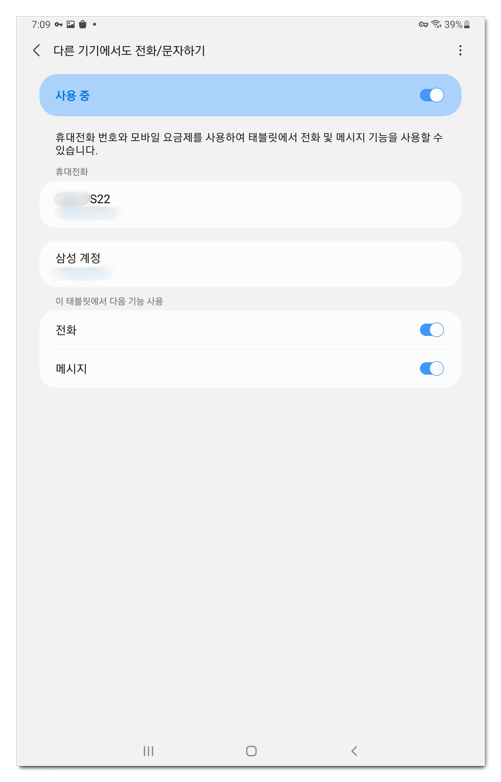
9. 다른 디바이스에서도 설정을 마치고 나서 스마트폰에서 확인해 봤을때 전화를 걸거나 받을 연결된 기기 종류가 나옵니다.
Galaxy Tab S5e로 나오는데요. 어떤 기기와 연결됬는지 확인할 수 있고, 여러 기기를 추가했다면 원하는 기기만 전화나 문자가 가능하도록 선택해서 활성화 해볼 수 있습니다.
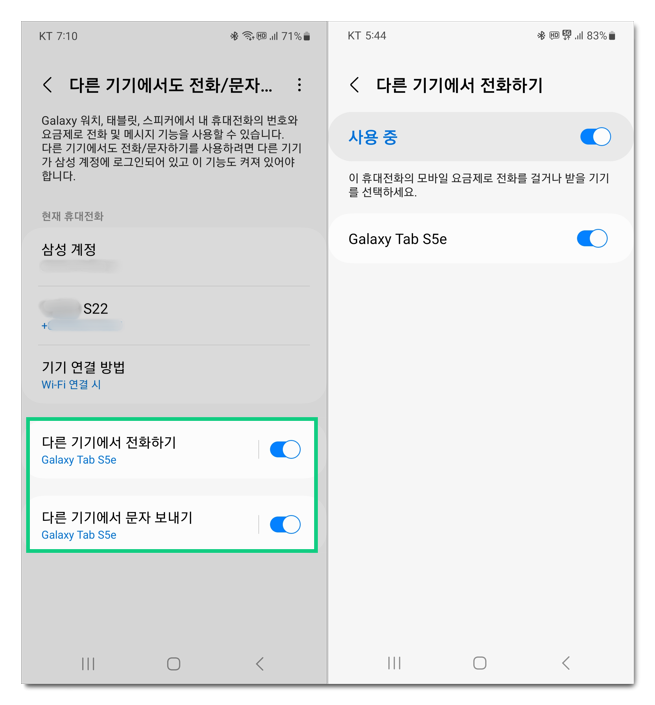
다른 디바이스에서 전화 문자하기
1. 연결 상태에서 전화를 걸거나 전화가 오면 태블릿과 스마트폰에서 동시에 울리고요. 사용중인 기기 반대쪽에서 당겨받기를 눌러서 전화를 이어갈 수 있습니다.
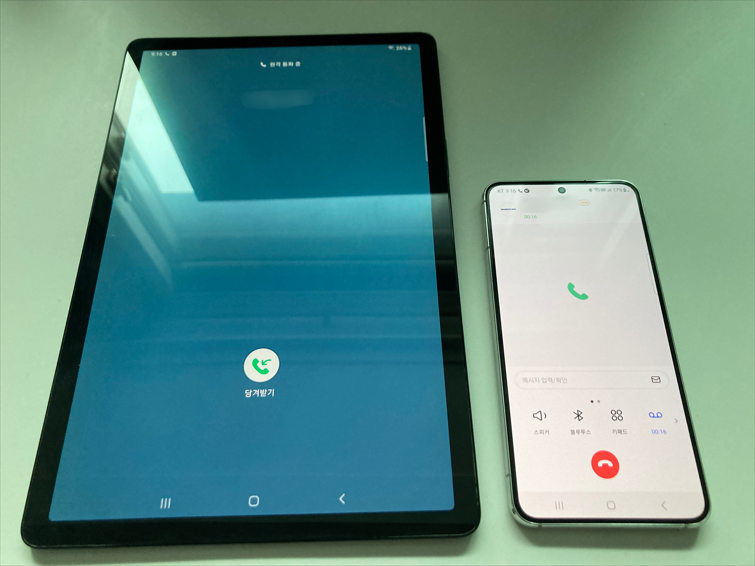
2. 당겨받기를 한 모습입니다. 통화중일때도 다른쪽에서 당겨받기 가능합니다.
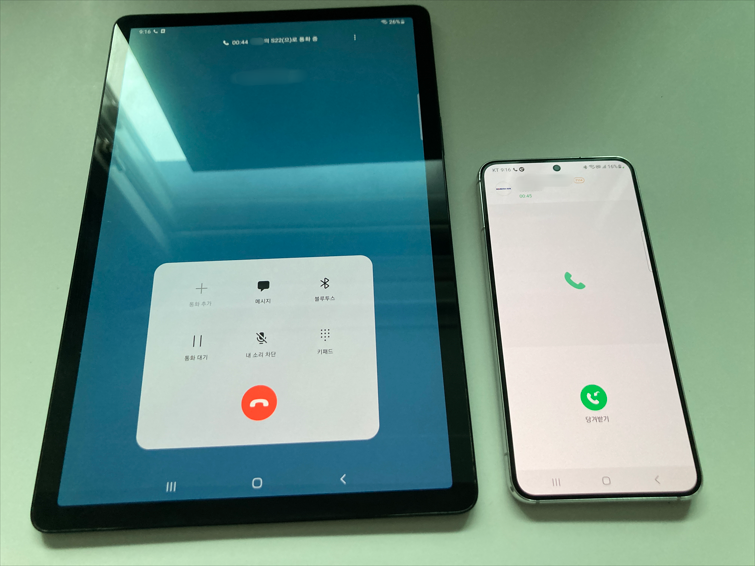
3. 문자도 마찬가지로 가능합니다. 태블릿에서 갤럭시 스마트폰으로 온 문자를 확인할 수 있고 발신도 가능합니다. 기기 간 연결된 이후의 문자 내역만 확인할 수 있습니다.